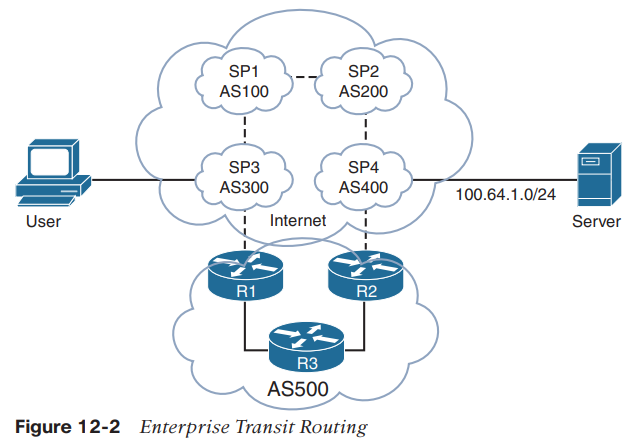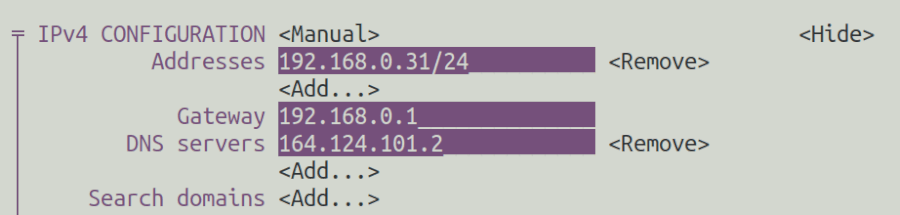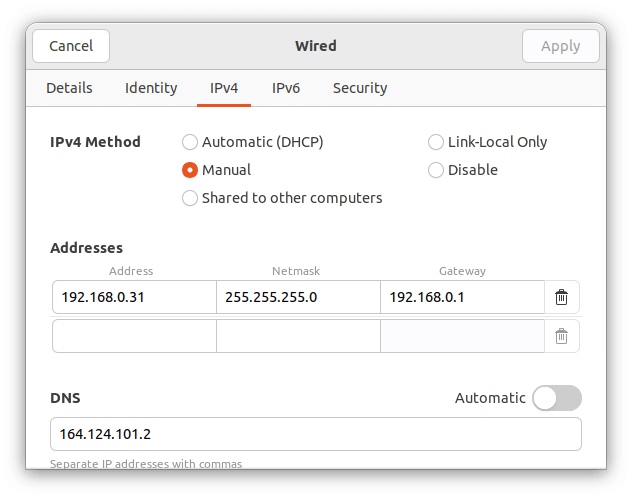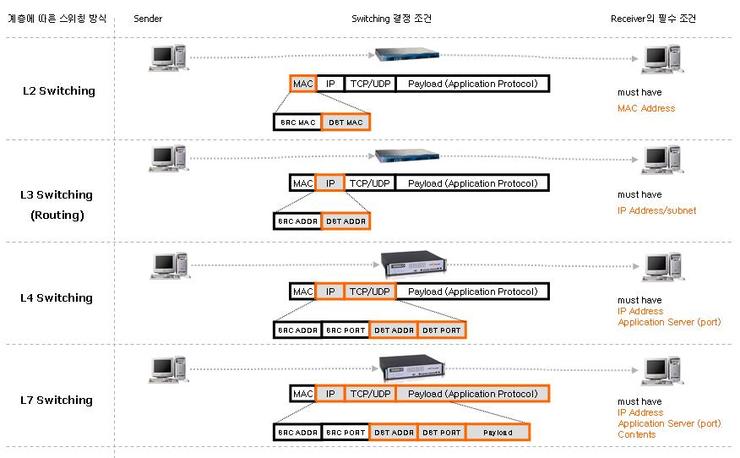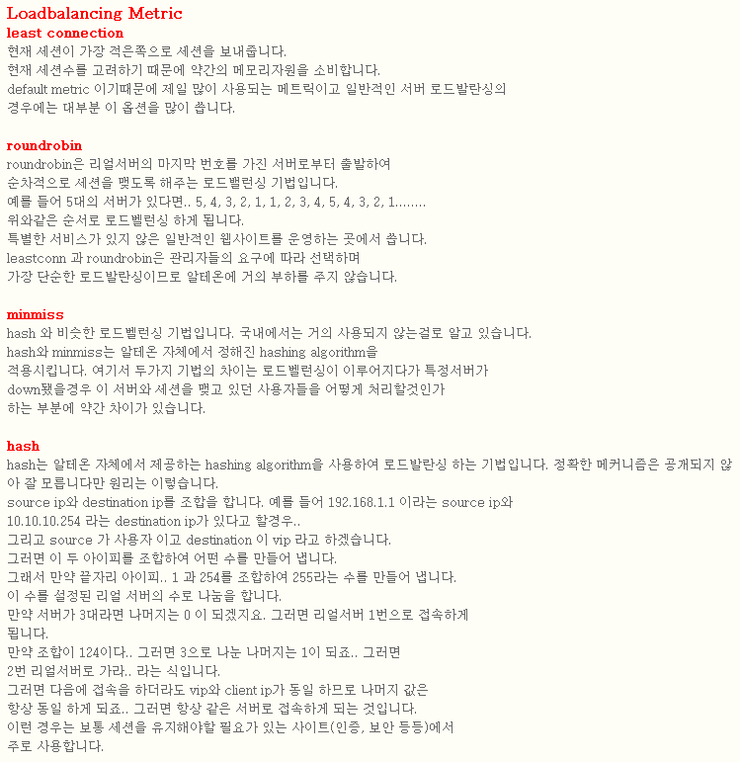// 장비 전면 <MODE> 버튼을 누른 채, 뒷면 전원 케이블을 연결합니다.
C2950 Boot Loader (C2950-HBOOT-M) Version 12.1(11r)EA1, RELEASE SOFTWARE (fc1)
Compiled Mon 22-Jul-02 17:18 by antonino
WS-C2950C-24 starting...
Base ethernet MAC Address: 00:0f:90:81:98:00
Xmodem file system is available.
The system has been interrupted prior to initializing the
flash filesystem. The following commands will initialize
the flash filesystem, and finish loading the operating
system software:
flash_init
load_helper
boot
switch: flash_init
Initializing Flash...
flashfs[0]: 78 files, 3 directories
flashfs[0]: 0 orphaned files, 0 orphaned directories
flashfs[0]: Total bytes: 7741440
flashfs[0]: Bytes used: 5982208
flashfs[0]: Bytes available: 1759232
flashfs[0]: flashfs fsck took 7 seconds.
...done initializing flash.
Boot Sector Filesystem (bs:) installed, fsid: 3
Parameter Block Filesystem (pb:) installed, fsid: 4
switch: load_helper
switch: boot
Loading "flash:/c2950-i6q4l2-mz.121-19.EA1c.bin"...#############################
################################################################################
################################################################################
################################################################################
#####################
File "flash:/c2950-i6q4l2-mz.121-19.EA1c.bin" uncompressed and installed, entry
point: 0x80010000
executing...
Restricted Rights Legend
Use, duplication, or disclosure by the Government is
subject to restrictions as set forth in subparagraph
(c) of the Commercial Computer Software - Restricted
Rights clause at FAR sec. 52.227-19 and subparagraph
(c) (1) (ii) of the Rights in Technical Data and Computer
Software clause at DFARS sec. 252.227-7013.
cisco Systems, Inc.
170 West Tasman Drive
San Jose, California 95134-1706
Cisco Internetwork Operating System Software
IOS (tm) C2950 Software (C2950-I6Q4L2-M), Version 12.1(19)EA1c, RELEASE SOFTWARE
(fc2)
Copyright (c) 1986-2004 by cisco Systems, Inc.
Compiled Mon 02-Feb-04 23:29 by yenanh
Image text-base: 0x80010000, data-base: 0x8058A000
Initializing flashfs...
flashfs[1]: 78 files, 3 directories
flashfs[1]: 0 orphaned files, 0 orphaned directories
flashfs[1]: Total bytes: 7741440
flashfs[1]: Bytes used: 5982208
flashfs[1]: Bytes available: 1759232
flashfs[1]: flashfs fsck took 7 seconds.
flashfs[1]: Initialization complete.
Done initializing flashfs.
POST: System Board Test : Passed
POST: Ethernet Controller Test : Passed
ASIC Initialization Passed
POST: FRONT-END LOOPBACK TEST : Passed
cisco WS-C2950C-24 (RC32300) processor (revision P0) with 20808K bytes of memory
.
Processor board ID FOC0814W0T4
Last reset from system-reset
Running Enhanced Image
26 FastEthernet/IEEE 802.3 interface(s)
32K bytes of flash-simulated non-volatile configuration memory.
Base ethernet MAC Address: 00:0F:90:81:98:00
Motherboard assembly number: 73-5750-13
Power supply part number: 34-0965-01
Motherboard serial number: FOC081409Z7
Power supply serial number: DAB08135KRN
Model revision number: P0
Motherboard revision number: A0
Model number: WS-C2950C-24
System serial number: FOC0814W0T4
--- System Configuration Dialog ---
Would you like to enter the initial configuration dialog? [yes/no]: n
Press RETURN to get started!
Switch>enable
Switch#erase startup-config
Erasing the nvram filesystem will remove all configuration files! Continue? [confirm]y[OK]
Erase of nvram: complete
Switch#delete vlan.dat
Delete filename [vlan.dat]? y
Delete flash:y? [confirm]y
%Error deleting flash:y (No such file or directory)
Switch#reload
Proceed with reload? [confirm]y
00:01:51: %SYS-5-RELOAD: Reload requested
C2950 Boot Loader (C2950-HBOOT-M) Version 12.1(11r)EA1, RELEASE SOFTWARE (fc1)
Compiled Mon 22-Jul-02 17:18 by antonino
WS-C2950C-24 starting...
Base ethernet MAC Address: 00:0f:90:81:98:00
Xmodem file system is available.
Initializing Flash...
flashfs[0]: 77 files, 3 directories
flashfs[0]: 0 orphaned files, 0 orphaned directories
flashfs[0]: Total bytes: 7741440
flashfs[0]: Bytes used: 5981184
flashfs[0]: Bytes available: 1760256
flashfs[0]: flashfs fsck took 7 seconds.
...done initializing flash.
Boot Sector Filesystem (bs:) installed, fsid: 3
Parameter Block Filesystem (pb:) installed, fsid: 4
Loading "flash:/c2950-i6q4l2-mz.121-19.EA1c.bin"...#############################
################################################################################
################################################################################
################################################################################
#####################
File "flash:/c2950-i6q4l2-mz.121-19.EA1c.bin" uncompressed and installed, entry
point: 0x80010000
executing...
Restricted Rights Legend
Use, duplication, or disclosure by the Government is
subject to restrictions as set forth in subparagraph
(c) of the Commercial Computer Software - Restricted
Rights clause at FAR sec. 52.227-19 and subparagraph
(c) (1) (ii) of the Rights in Technical Data and Computer
Software clause at DFARS sec. 252.227-7013.
cisco Systems, Inc.
170 West Tasman Drive
San Jose, California 95134-1706
Cisco Internetwork Operating System Software
IOS (tm) C2950 Software (C2950-I6Q4L2-M), Version 12.1(19)EA1c, RELEASE SOFTWARE
(fc2)
Copyright (c) 1986-2004 by cisco Systems, Inc.
Compiled Mon 02-Feb-04 23:29 by yenanh
Image text-base: 0x80010000, data-base: 0x8058A000
Initializing flashfs...
flashfs[1]: 77 files, 3 directories
flashfs[1]: 0 orphaned files, 0 orphaned directories
flashfs[1]: Total bytes: 7741440
flashfs[1]: Bytes used: 5981184
flashfs[1]: Bytes available: 1760256
flashfs[1]: flashfs fsck took 7 seconds.
flashfs[1]: Initialization complete.
Done initializing flashfs.
POST: System Board Test : Passed
POST: Ethernet Controller Test : Passed
ASIC Initialization Passed
POST: FRONT-END LOOPBACK TEST : Passed
cisco WS-C2950C-24 (RC32300) processor (revision P0) with 20808K bytes of memory
.
Processor board ID FOC0814W0T4
Last reset from system-reset
Running Enhanced Image
26 FastEthernet/IEEE 802.3 interface(s)
32K bytes of flash-simulated non-volatile configuration memory.
Base ethernet MAC Address: 00:0F:90:81:98:00
Motherboard assembly number: 73-5750-13
Power supply part number: 34-0965-01
Motherboard serial number: FOC081409Z7
Power supply serial number: DAB08135KRN
Model revision number: P0
Motherboard revision number: A0
Model number: WS-C2950C-24
System serial number: FOC0814W0T4
--- System Configuration Dialog ---
Would you like to enter the initial configuration dialog? [yes/no]: n
Press RETURN to get started!
00:00:14: %SPANTREE-5-EXTENDED_SYSID: Extended SysId enabled for type vlan
00:00:18: %SYS-5-RESTART: System restarted --
Cisco Internetwork Operating System Software
IOS (tm) C2950 Software (C2950-I6Q4L2-M), Version 12.1(19)EA1c, RELEASE SOFTWARE
(fc2)
Copyright (c) 1986-2004 by cisco Systems, Inc.
Compiled Mon 02-Feb-04 23:29 by yenanh
00:00:21: %LINK-5-CHANGED: Interface Vlan1, changed state to administratively do
wn
00:00:22: %LINK-3-UPDOWN: Interface FastEthernet0/24, changed state to up
Switch>
00:00:22: %LINEPROTO-5-UPDOWN: Line protocol on Interface Vlan1, changed state t
o down
00:00:23: %LINEPROTO-5-UPDOWN: Line protocol on Interface FastEthernet0/24, chan
ged state to down
00:00:24: %LINEPROTO-5-UPDOWN: Line protocol on Interface FastEthernet0/24, chan
ged state to up
Switch>enable
Switch#config terminal
Enter configuration commands, one per line. End with CNTL/Z.
Switch(config)#enable password cisco
Switch(config)#end
Switch#write memory